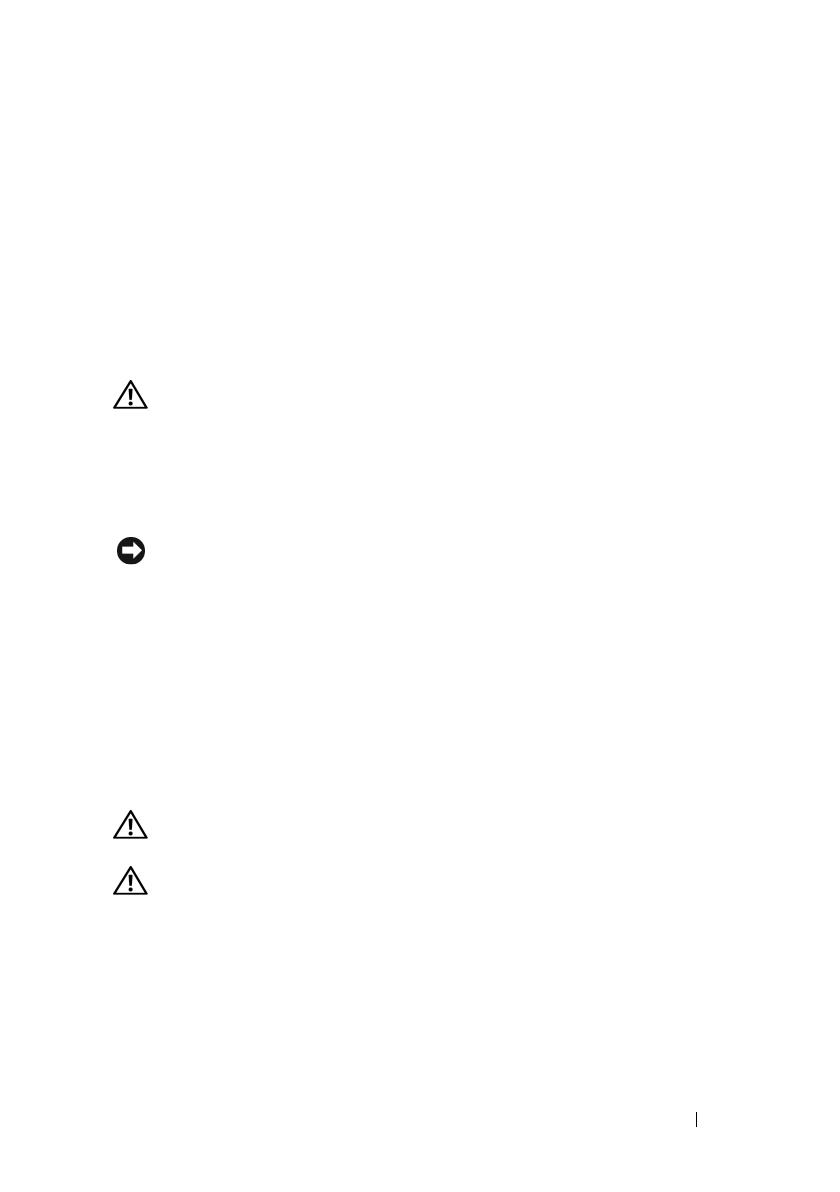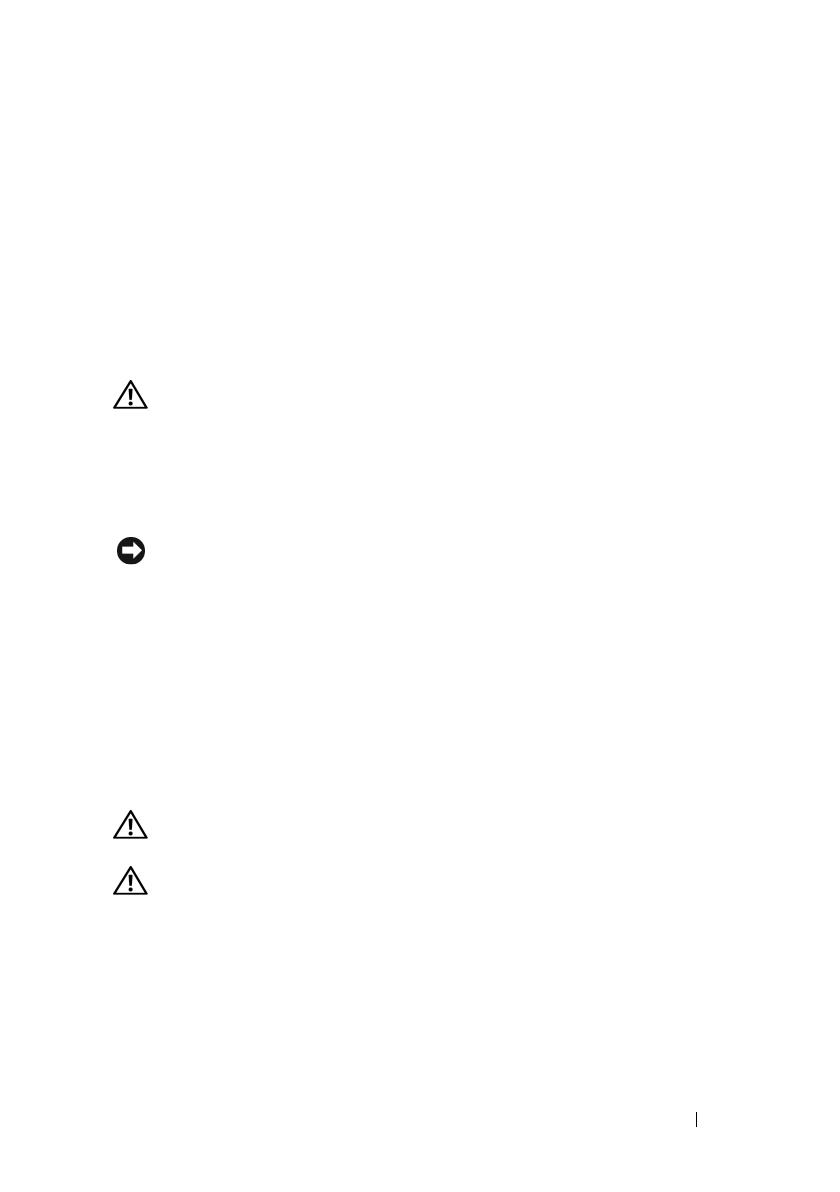
Dell™ Rack-Installationshandbuch 61
Installationsanleitung
Diese Installationsanleitung enthält Anweisungen für geschulte Service-
techniker zur Montage eines oder mehrerer Systeme in einem offenen
Relaisgestell oder einem Gestellschrank. Das RapidRails™ Rack-Kit lässt
sich ohne Werkzeuge in allen Herstellergestellschränken mit Rechtecklöchern
installieren, und das VersaRails™ Rack-Kit in den meisten Standard-
gestellschränken mit Rechteck- oder Rundlöchern. Die Montage der
RapidRails- und VersaRails-Rack-Kits verläuft ähnlich. Für jedes im
Rack installierte System wird ein Rack-Kit benötigt.
VORSICHT: Installieren Sie keine Rack-Kit-Komponenten, die für andere Systeme
vorgesehen sind. Verwenden Sie ausschließlich das für das System vorgesehene
Rack-Kit. Wenn Sie das Rack-Kit für ein anderes System verwenden, kann dies
zu Beschädigungen am System und zu Verletzungen führen.
Das RapidRails Rack-Kit lässt sich in den meisten Standardgestellschränken
installieren.
HINWEIS: Das RapidRails-Rack-Kit muss von geschulten Servicetechnikern
in einem Rack installiert werden, das den Spezifikationen des American National
Standards Institute (ANSI) / Electronic Industries Association (EIA) Standard
ANSI/EIA-310-D-92, der International Electrotechnical Commission (IEC) 297
und der Deutschen Industrie Norm (DIN) 41494 entspricht. Für jedes im Rack
installierte System wird ein Rack-Kit benötigt.
Vorbereitungen
Lesen Sie vor dem Einbau des Systems im Rack sorgfältig die Sicherheits-
hinweise am Anfang dieser Anleitung sowie die Sicherheitshinweise im
Produktinformationshandbuch.
VORSICHT: Wenn Sie mehrere Systeme in einem Rack installieren, schließen Sie
alle Maßnahmen für ein System ab, bevor Sie das nächste System installieren.
VORSICHT: Gestellschränke können sehr schwer sein und leicht wegrollen.
Bewegen Sie ein Rack nur mit größter Vorsicht. Fahren Sie die höhenverstellbaren
Füße ein, bevor Sie ein Rack bewegen. Vermeiden Sie lange bzw. steile
Neigungen oder Rampen, auf denen Sie die Kontrolle über das Rack verlieren
könnten. Fahren Sie die höhenverstellbaren Füße aus, damit das Rack abgestützt
wird und nicht wegrollen kann.